Jak usunąć lub odinstalować aplikację pocztową z mojego komputera z systemem Windows 10?
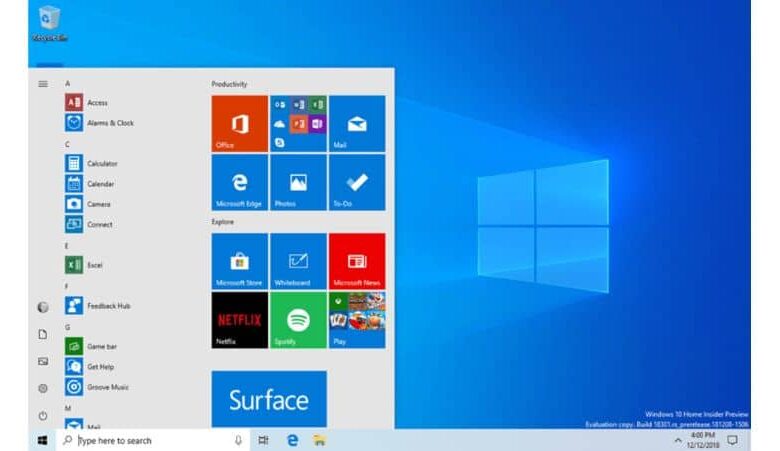
Windows 10 ma domyślnie zainstalowanych kilka aplikacji, takich jak Aplikacja pocztowa. Dla niektórych jest to niezwykle przydatna aplikacja, ponieważ stale otwierają wiadomości e-mail i znacznie łatwiej jest mieć już zainstalowaną aplikację niż ciągłe otwieranie wiadomości e-mail w przeglądarce.
Zwykle te aplikacje otwierają się domyślnie automatycznie po włączeniu komputera i wydaje się to nużące i nieco denerwujące dla wielu osób, ponieważ zawsze pojawia się na ekranie, niezależnie od tego, czy ich używasz, czy nie.
Domyślnie odinstaluj aplikacje już dostarczone z system operacyjny nie jest takie proste. Chociaż system Windows jest wyposażony w narzędzie do odinstalowywania programów, niestety domyślnych aplikacji nie można odinstalować z tego narzędzia, ale można je odinstalować bez żadnego programu.
Wtedy zobaczymy jak usunąć lub odinstalować aplikację Mail Sam system Windows 10, a także programy innych firm.
Usuń aplikację pocztową z systemu Windows 10
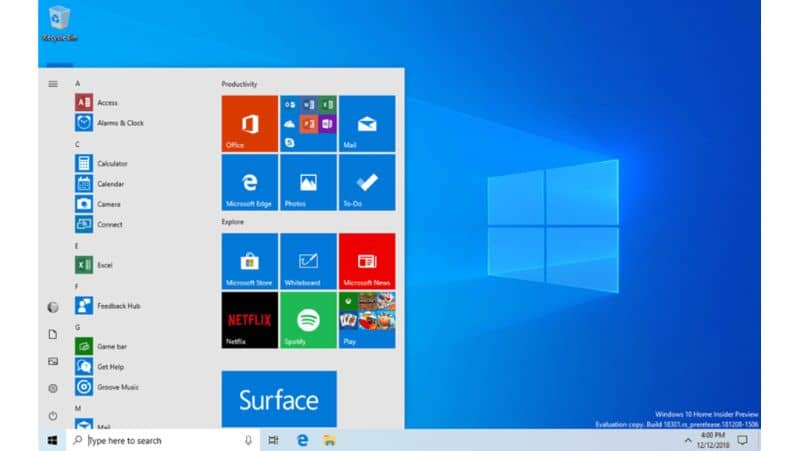
Aby móc usunąć go z systemu Windows, musisz użyć poleceń PowerShell ponieważ nie jest to możliwe za pomocą narzędzia do odinstalowywania aplikacji, jak wspomniano powyżej.
PowerShell to zasób wejściowy systemu Windows. Jest to ulepszona i zaawansowana wersja tradycyjnego wiersza polecenia. Dzięki niemu możesz uruchamiać i usuwać zaawansowane aplikacje lub aplikacje wbudowane w system operacyjny.
Aby otworzyć polecenie PowerShell, klawisz Windows i literę R należy nacisnąć jednocześnie lub po prostu otwierając polecenie bezpośrednio z menu, umieszczając „PowerShell” w przeglądarce. Wpisz następujące polecenie i naciśnij Enter: Get-AppxPackage Microsoft.windowskomunikacjaapps | Usuń-AppxPackage
Po podaniu Enter aplikacja pocztowa i link do kalendarza zostaną całkowicie usunięte z komputera.
Jeśli chcesz wyeliminować inne domyślne aplikacje na swoim komputerze, tutaj zostawiamy Ci listę poleceń, aby móc je wyeliminować za pomocą PowerShell.
Lista poleceń aplikacji Windows 10
- Odinstaluj 3D Builder: Get-AppxPackage * 3dbuilder * | Usuń-AppxPackage
- Odinstaluj budzik i zegar: Get-AppxPackage * windowsalarmy * | Usuń-AppxPackage
- Odinstaluj kalkulator: Get-AppxPackage * windowscalculator * | Usuń-AppxPackage
- Odinstaluj kamerę: Get-AppxPackage * windowscamera * | Usuń-AppxPackage
- Odinstaluj Get Office: Get-AppxPackage * officehub * | Usuń-AppxPackage
- Odinstaluj Skype: Get-AppxPackage * skypeapp * | Usuń-AppxPackage
- Rozpoczęcie deinstalacji: Get-AppxPackage * getStarted * | Usuń-AppxPackage
- Odinstaluj Groove Music: Get-AppxPackage * zunemusic * | Usuń-AppxPackage
- Odinstaluj mapy: Get-AppxPackage * windowsmaps * | Usuń-AppxPackage
- Odinstaluj Solitaire: Get-AppxPackage * Solitairecollection * | Usuń-AppxPackage
- Odinstaluj Pieniądze: Get-AppxPackage * bingfinance * | Usuń-AppxPackage
- Odinstaluj filmy i telewizję: Get-AppxPackage * zunevideo * | Usuń-AppxPackage
- Odinstaluj wiadomości: Get-AppxPackage * bingnews * | Usuń-AppxPackage
- Odinstaluj OneNote: Get-AppxPackage * OneNote * | Usuń-AppxPackage
- Odinstaluj ludzi: Get-AppxPackage * ludzie * | Usuń-AppxPackage
- Odinstaluj aplikację Phone Companion: Get-AppxPackage * WindowsPhone * | Usuń-AppxPackage
- Odinstaluj zdjęcia: Get-AppxPackage * Zdjęcia * | Usuń-AppxPackage
- Odinstaluj sklep: Get-AppxPackage * sklep z systemem Windows * | Usuń-AppxPackage
- Odinstaluj Sports: Get-AppxPackage * bingsports * | Usuń-AppxPackage
- Odinstaluj Dyktafon: Get-AppxPackage * SoundRecorder * | Usuń-AppxPackage
- Odinstaluj pogodę: Get-AppxPackage * bingweather * | Usuń-AppxPackage
Jeśli chcesz dowiedzieć się więcej o podstawowe polecenia do uruchamiania programów w systemie Windows 10, które możesz wprowadzić w tym artykule a tym samym uprościć codzienne zadania.
Usuń aplikację poczty e-mail z aplikacji innych firm

Korzystanie z programu PowerShell i poleceń może być trudne, dlatego wyjaśnimy, jak pozbyć się ich za pomocą aplikacji innych firm, ponieważ są one bardziej wizualne i wykonują automatyczną dezinstalację.
10Menedżer aplikacji
Jest to menedżer aplikacji całkiem proste, gdzie możesz usunąć i ponownie zainstalować domyślne aplikacje. Pojawi się okno z logo aplikacji i aby ją odinstalować, wystarczy wybrać logo aplikacji, którą chcesz usunąć, a zostanie ona odinstalowana.
CCleaner
Ten program jest nieco bardziej ogólny, służy do czyszczenia systemu operacyjnego. Nie tylko odinstalowuje domyślne aplikacje, ale czyści także w głębokość komputera szybko i łatwo. Takie jak przeglądarki, niepotrzebne pliki systemowe, usuwają ślady użytkowania komputera, naprawiają między innymi system operacyjny Windows.
Aby usunąć aplikacje za jego pomocą, wystarczy kliknąć opcję "Narzędzia »Zatem „Odinstaluj” i pojawi się lista wszystkich aplikacji zainstalowanych na komputerze. Ty też możesz odinstaluj lub usuń dowolną aplikację w systemie Windows bez pozostawiania śladów .
Jeśli chcesz ponownie zainstalować te aplikacje, możesz to zrobić za pomocą Microsoft Store ponieważ wszystkie są dostępne za darmo tam lub za pomocą wymienionych powyżej aplikacji.
Jeśli Twój komputer nie ma dużo miejsca, zalecamy, aby nie pobierać tych aplikacji innych firm, ponieważ są one nieco ciężkie i spowodują problemy ze względu na nasycenie miejsca na komputerze, wygodniej byłoby „uczyć się, jak do korzystania z PowerShell i jego poleceń.




